Linux-Benutzer der älteren Generationen kennen sie noch – die root-Mails. Macht das System irgendwo Probleme – sieht man beim Einloggen am Terminal – „Sie haben neue Mails“ (oder ähnlich). Hat eine vorkonfigurierte Software automatisch ihre Arbeit abgeschlossen, bekommt man eine root-Mail mit deren Ausgabe – etwa ein Virenscanner, ein Rootkit-Jäger, eine Einbruchserkennung und ähnliche Software, aber auch viele anderen Anwendungen würden root-Mails erstellen und senden – wenn denn ein sogenannter MTA (ein Mail Transport Agent) installiert ist. Ist dies nicht der Fall, kann man sich die Log-Dateien im ganzen System zusammenklauben, was auch nicht sonderlich erfreulich ist.
Ich habe gerade heute einen Rechner mit Debian für einen Kollegen installiert – er hätte gerne solche root-Mails, doch auch Debian installiert heute automatisch keinen MTA mehr. Gerade auf einem Server ohne grafische Oberfläche ist ein solcher jedoch von Vorteil.
Der wohl bekannteste MTA unter Linux ist Postfix – und dessen Installation und Konfiguration sehen wir uns in diesem Beitrag unter auf Debian basierenden Linux-Distributionen an.
Postfix installieren
Unter auf Debian basierenden Linux-Distributionen installieren Sie diese Software wie üblich ganz einfach über die Paket-Verwaltung durch das Paket „postfix„. Es finden sich noch weitere Pakete für die Installation von Postfix, die etwa mit Datenbanken interagieren können, dies ist für normale Zwecke jedoch meist absolut unnötig.
Die einfachste Installation erfolgt als root am Terminal mit den Befehlen:
apt update
apt install postfixEs startet nicht nur die Installation, sondern auch die Konfiguration:
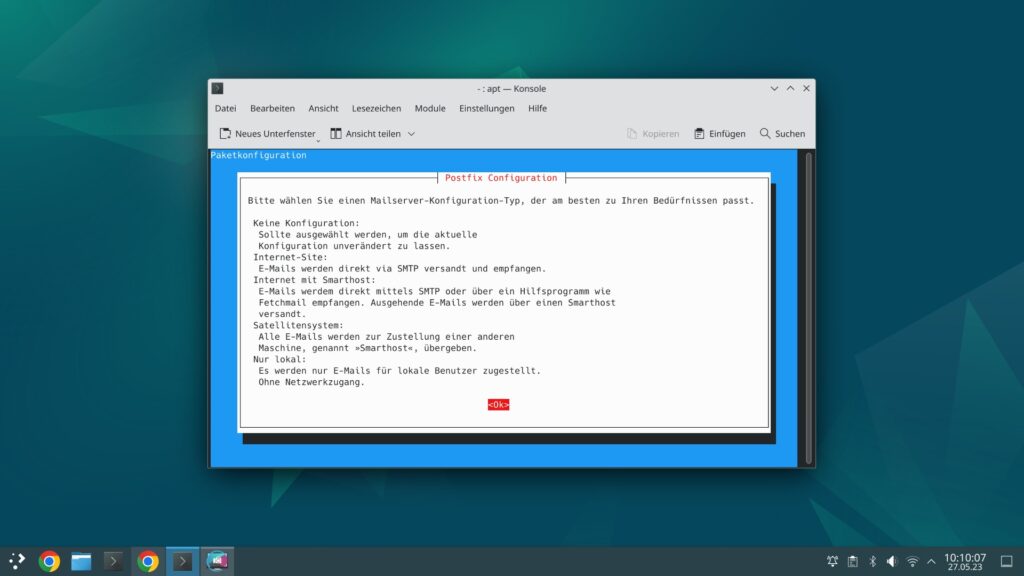
Zu Beginn erhalten Sie erst einmal einige Informationen, mit Eingabe gehen Sie weiter – lesen sollten Sie die Information natürlich schon:
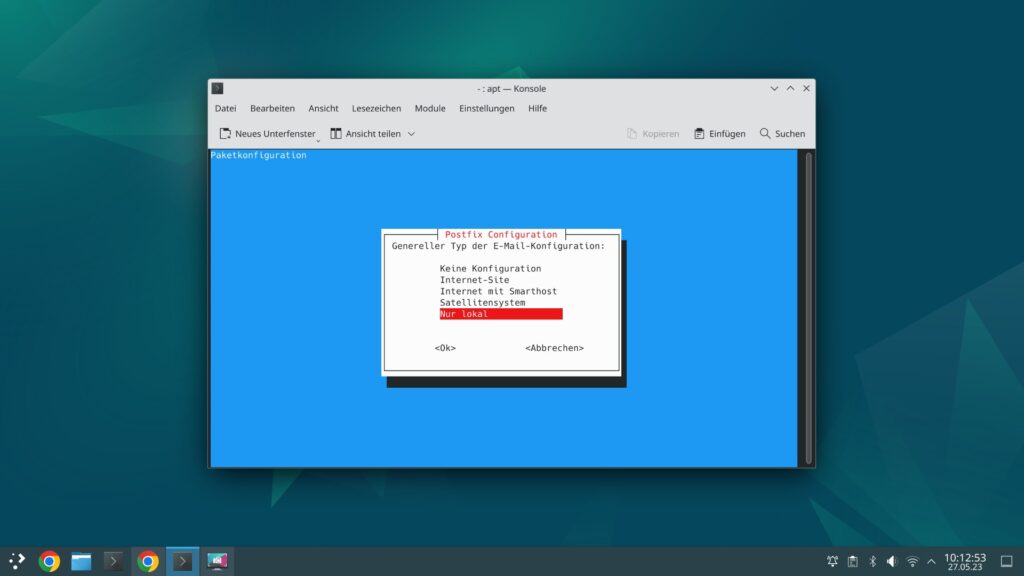
Die erste wichtige Konfiguration – wie wollen Sie Postfix nutzen? Haben Sie die Informationen zuvor gelesen, wissen Sie, was Sie jetzt auswählen sollten. Zur Navigation nutzen Sie die Pfeiltasten (auf / ab), zum Wechseln auf die Schalter darunter die Tabulator-Taste, zum Bestätigen wieder Eingabe. Hier noch einmal kurz die Möglichkeiten und eine kurze Beschreibung:
- Internet-Site – Der Server versendet und empfängt E-Mails direkt, hierzu ist eine fixe IP-Adresse nötig – etwa für Server im Internet.
- Internet mit Smarthost – Der Server versendet über einen anderen Mail-Server, etwa – wenn man keine statische (fixe) IP-Adresse hat. Ohne statische IP-Adresse wird der eigene Mail-Server schnell als Spam-Mail-Server verurteilt.
- Satellite System – Wie „Internet mit Smarthost„, jedoch werden nur E-Mails versendet – aber keine E-Mails empfangen. Dies kann etwa nützlich sein, um root-Mails über einen anderen Mail-Server an eine beliebige Adresse zu versenden.
- Nur lokal – E-Mails können versendet und empfangen werden, jedoch nur am lokalen Rechner. Bestens geeignet, wenn Sie die Mails direkt am selben System lesen möchten. Auch können Sie Mails an andere Benutzer desselben Rechners senden.
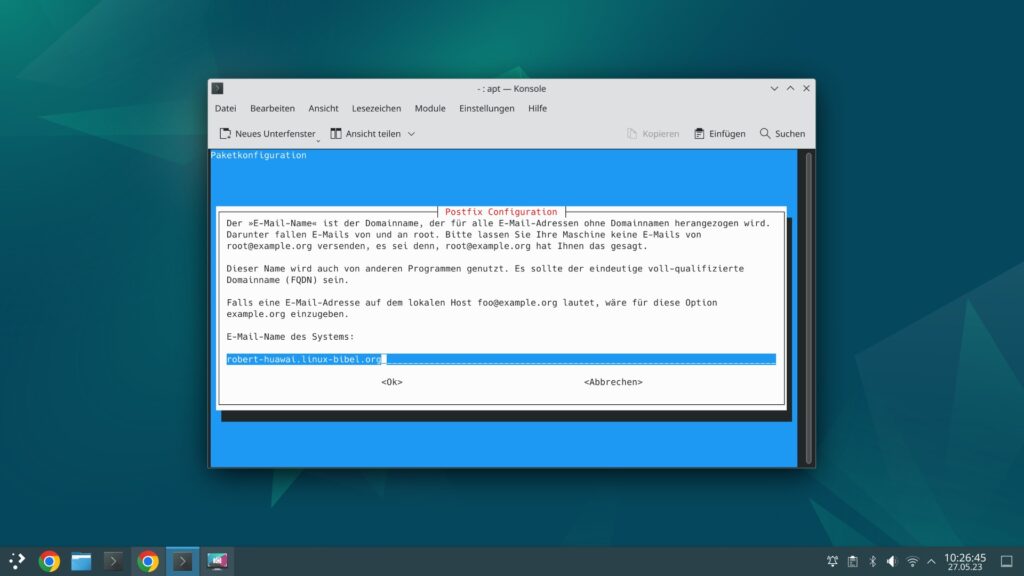
Weiter geht es mit dem Mail-Namen des Rechners / Systems. Im Grunde genommen besteht der Mail-Name aus dem Hostnamen, haben Sie ein eigenes Netzwerk – und Sie möchten, dass auch andere Rechner den Mail-Server benutzen, geben Sie auch die Domain Ihres Netzwerkes an. Möchten Sie diese Konfiguration wiederholen, nutzen Sie den Befehl:
dpkg-reconfigure postfixJe nach Auswahl – wie Sie Postfix nutzen möchten, wird es noch weitere Nachfragen geben. Etwa, welche IP-Adressen den Mail-Server noch benutzen dürfen, welcher SMTP-Server genutzt werden soll.
Dies wäre erst einmal die Grundkonfiguration gewesen – jetzt gehen wir weiter.
Müssen Sie sich auf einem Smarthost (SMTP) verifizieren – gehen wir erst einmal an die Datei „/etc/postfix/main.cf“ – etwa mit dem Terminal-Editor Nano oder Vim (natürlich als root):
nano /etc/postfix/main.cf
vim /etc/postfix/main.cfHier fügen Sie am Ende der Datei folgende neuen Zeilen ein:
smtp_sasl_auth_enable = yes
smtp_sasl_security_options = noplaintext noanonymous
smtp_sasl_password_maps = hash:/etc/postfix/sasl_passwortDie Datei wird gespeichert, weiter geht es mit der Passwort-Datei:
nano /etc/postfix/sasl_passwort
vim /etc/postfiix/sasl_passwortHier fügen Sie erst einmal den SMTP-Server ein – etwa „smtp.google.com“ und geben Benutzernamen und Passwort an:
smtp.google.com Benutzername:PasswortDiese Datei sichern wir ab:
chmod 600 /etc/postfix/sasl_passwortJetzt erstellen wir die Datenbank für das Passwort:
postmap hash:/etc/postfix/sasl_passwortMeist gilt es sich beim SMTP-Server zu authentifizieren, hierzu dient die Mail-Adresse – man fügt in der „main.cf“ eine weitere Zeile hinzu:
sender_maps = hash:/etc/postfix/senderJetzt legen wir die Datei an:
nano /etc/postfix/sender
vim /etc/postfix/senderHier fügt man jetzt pro Zeile eine Mail-Adresse ein, für jeden Zugang benötigt man eine Zeile – etwa:
robert robert.goedl@gmail.com
root robert.goedl@gmail.comDie Datei wird gespeichert, anschließend übernehmen wir die Konfiguration:
postmap /etc/postfix/senderJetzt gilt es die Anmeldung beim SMTP-Server noch zu verschlüsseln, die meisten Anbieter erlauben keine unverschlüsselte Datenübertragung mehr (zum Glück). Hierzu fügen wir in der „main.cf“ folgende Zeile hinzu:
smtp_tls_security_level = mayJetzt können wir versuchen, eine Testmail zu senden:
echo "Testmail" | mail -s "Betreff" robert.goedl@gamil.comManche SMTP-Server verlangen spezielle Optionen – hier einige bekannte, diese fügen Sie in die „main.cf“ ein:
AOL
relayhost = [mail.gmx.net:587]GMX
In die „sasl_passwort„:
mail.gmx.net mail.adresse@gmx.de:PasswortIn die „main.cf„:
alias_database = hash:/etc/aliases
inet_interfaces = loopback-only
mailbox_size_limit = 0
relayhost = mail.gmx.net:587
sender_canonical_maps = hash:/etc/postfix/sender
smtp_generic_maps = hash:/etc/postfix/generic
smtp_sasl_auth_enable = yes
smtp_sasl_password_maps = hash:/etc/postfix/sasl_passwort
smtp_sasl_security_options = noanonymous
smtp_tls_security_level = encryptWeb.de
smtp_sasl_security_options = noanonymousGmail
smtp_tls_security_level = may
smtp_sasl_security_options = noanonymousWollen wir uns die root-Mails nur am lokalen Rechner zustellen lassen, brauchen wir natürlich keinen SMTP-Server als Smarthost. Wir erhalten ohne jede weitere Konfiguration unter „/var/mail/root“ unsere Nachrichten – natürlich als root:
less /var/mail/root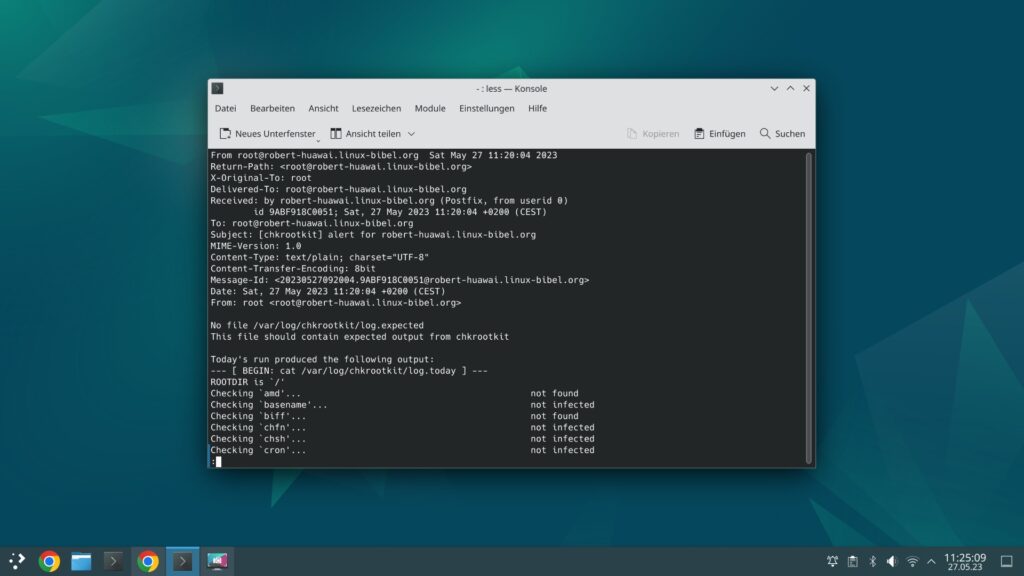
Im Screenshot oben etwa der automatische Check von Chkrootkit. Um einiges komfortabler ist natürlich ein Mail-Client – natürlich am einfachsten gleich einer für das Terminal:
apt install mailutilsJetzt öffnen wir Mailx als root am Terminal:
mailxSie finden jetzt alle Mails aufgelistet, Sie markieren Mails mit den Pfeiltasten, öffnen mit Eingabe, schließen mit q und beenden die Software mit q.



Eine Reaktion
[…] Benötigen Sie Benachrichtigungen, installieren und konfigurieren Sie Postfix: […]